Mainos
Sisällysluettelon esimerkit ja mallit ovat monimuotoisia ja muotoisia. Tässä artikkelissa on yhteenveto joistakin Microsoft Wordin parhaimmista malleista.
Mikä tekee asiakirjasta täydellisen on a ammattimainen kansilehden suunnittelu Kuinka luoda mukautettu kansilehti Microsoft WordissaVahva kansilehti on hyvä tapa tyylistää asiakirjasi. Osoitamme sinulle, miten voit luoda oman kansilehden Microsoft Wordissa. Lue lisää . Muista tutustua myös opetusohjelmaan.
Luova sisällysluettelo Word-mallit
Asiakirjan sisällysluettelo asettaa vaiheen lopulle asiakirjalle.
Valitsemasi tyyli riippuu luomasi asiakirjasta. Jos kyseessä on informatiivinen pamfletti, jonka yrityksesi jakaa potentiaalisille asiakkaille, niin muodollisen kuin rento välinen toimisi parhaiten.
Jos kyse on koulutapahtuman tai voittoa tavoittelemattoman organisaation sisällysluettelosta, jotain vähän luovampaa ja hauskempaa tekisi.
Seuraavat mallit sopivat parhaiten luoville, epävirallisille hankkeille. nähdä miten voit luoda omia Word-malleja
Kuinka luoda mukautettu malli Microsoft WordiinTiedät mallin arvon ajansäästäjänä. Mutta oletko jo luonut oman mukautetun mallin Microsoft Wordiin? Lue lisää jos haluat mieluummin aloittaa tyhjästä.
Tämä on moderni ja minimalistinen malli, mutta myös puhdas ja helppo lukea.
Voit tyyliä kaiken mallista.
- Vaihda fonttityyli ja -koko
- Muokkaa taustaväriä
- Muuta laatikoiden kokoa
Se on loistava malli tapahtumavihjeelle, yritystiedotteelle tai muulle, joka ei vaadi erityisen pitkää sisällysluetteloa.
Voit ladata tämän mallin Microsoft Word-, Google Docs-, Mac-sivuilla ja muokattavassa PDF-muodossa. Sen voi ladata ilmaiseksi, mutta ensin on annettava sähköpostiosoitteesi.
Lataa otsikko suoran linkin avulla.
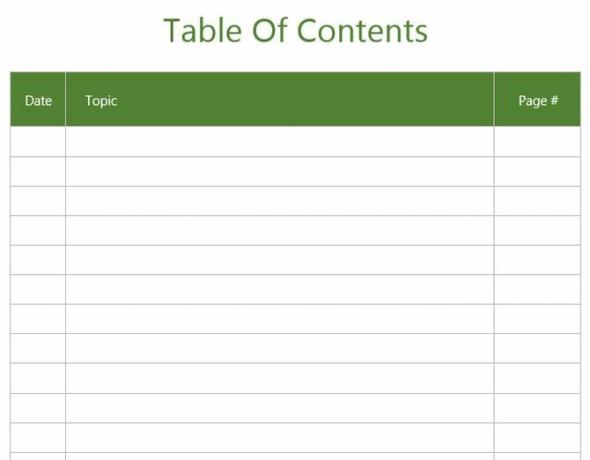
Jos etsit sisältöluettelomallia, joka on helppo luoda, mutta näyttää silti ammattimaiselta, tämä Template.net-sivuston puhdas sisällysluettelo sopii laskuun.
Se sisältää päivämääräsarakkeen sekä aiheen ja sivunumeron. Tämä tekee siitä ihanteellisen mallin esimerkiksi päiväkirjalle tai lokikirjalle. Sivua kohden on saatavana 26 merkintää.
Jos tarvitset pidemmän sisällysluettelon, luo vain uusi sivu mallista ja jatka seuraavalla sivulla.
Voit ladata tämän mallin Word-, Google Docs-, Mac-sivuilla ja muokattavassa PDF-muodossa. Se on saatavana myös Mac Numbers -muodossa. Anna sähköpostiosoitteesi ja lataa ilmaiseksi.
Lataa otsikko suoran linkin avulla.
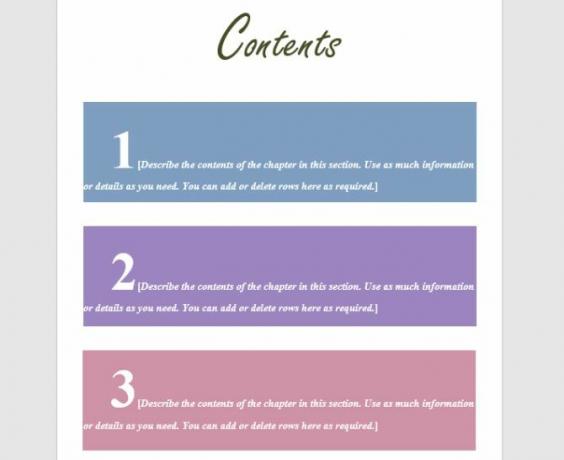
Jos kokoat asiakirjan tapahtumaa varten tai pamfletiä voittoa tavoittelemattomalle, tämä värikäs ja leikkisä sisällysluettelo on ihanteellinen.
Numerot ovat ylimitoitettuja, ja yksittäisillä tekstilohkoilla voit täyttää tiedot jokaisesta asiakirjaosasta. Voit napsauttaa hiiren kakkospainikkeella kutakin ruutua tai fonttia ja muuttaa täyttö- tai kirjasinvärit mille tahansa haluat.
Tämä malli on ladattavissa Word- tai PDF-muodossa.
Ladata: PDF | DOC
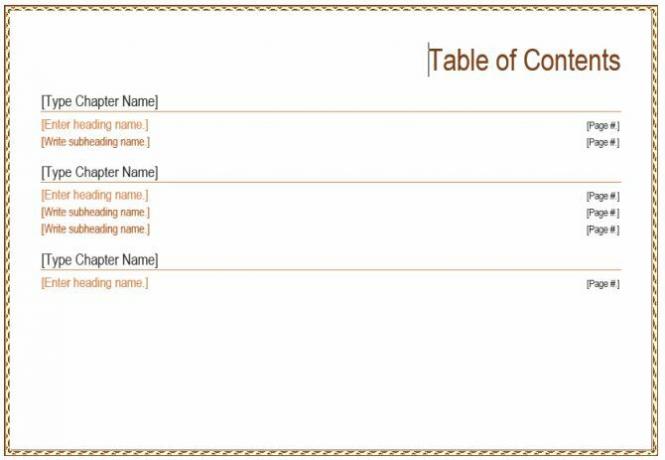
Jos olet kyllästynyt samaan vanhaan sisällysluetteloon, tämä maisemamalli on suuri mahdollisuus vauhtiin. Se on ihanteellinen jo maisema-muodossa olevalle asiakirjalle.
Oletussuunnitelma on määritetty jaetulle asiakirjalle. Otsikoilla ja alaotsikoilla voit hajottaa asiakirjan sisällön yksityiskohtaisesti.
Sisällysluettelomallia on helppo muokata.
Ladata: PDF | DOC
5. Block-Style Sisällysluettelo
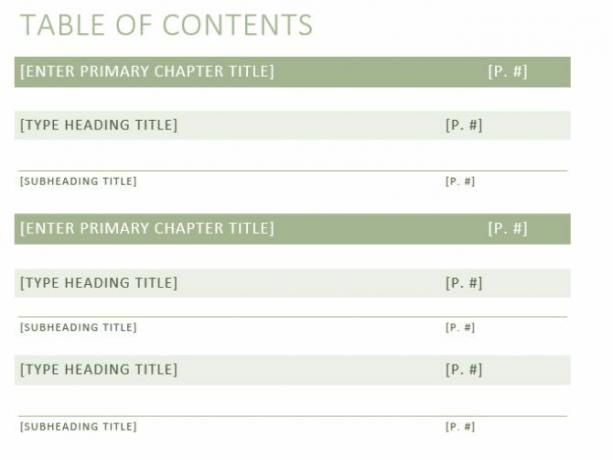
Samasta Templatesinfo.com-sivustosta kuin yllä oleva sisällysluettelo, tämä muoto on hieno tasapaino luovan ja muodollisen välillä.
Se sisältää värilliset otsikkolohkot, jotka erottavat ensisijaiset luvut tai osiot otsikoista ja alaotsikoista.
Muoto on erittäin puhdas ja sopii kaikille epävirallisesta esitteestä paperille, jota voit kirjoittaa kouluun tai työhön. Kehys on hyvin organisoitu ja helppo seurata nopealla skannauksella.
Ladata:PDF | DOC
Muodollinen sisällysluettelo Word-mallit
Jos projekti on hiukan liian muodollinen yllä lueteltujen mallien suhteen, saatavilla on paljon ilmaisia malleja, jotka ovat ammattimaisempia. Yliopistotutkinnon tai muodollisen valkoisen kirjan tapauksessa hyvin muotoiltu sisällysluettelo voi tehdä eron.
Seuraavat mallit ovat loistava valinta, joka toimisi sisällysluettelona kaikille mahdollisille töillesi.

Tämä sisällysluettelo on ilmaiseksi Tidyform.com-sivustolta, ja se on laadittu jotain tutkimuspaperia varten. Oletuksena oleva sisällysluettelo sisältää johdannon, luettelon taulukoista, kuvista ja kaavioista sekä osan sisennettyistä kappaleista. Se on ihanteellinen akateemiseen käyttöön.
Lataamasi sisällysluettelo sisältää korostetun tekstin, jonka voit korvata omilla osioillasi. Ensimmäiset osiot alkavat roomalaisella numeroinnilla ja vaihtavat sitten desimaalilukuihin luvusta alkaen.
Voit pitää tämän muodon tai räätälöidä sen omiin tarpeisiisi.
Voit ladata joko DOC- tai PDF-muodon samasta linkistä.
Ladata:Kaikki muodot
7. Akateeminen sisällysluettelo
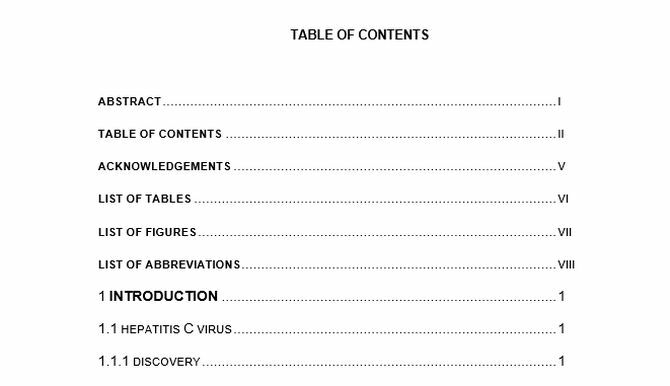
Jos työskentelet väitöskirjan tai muun muodollisen akateemisen tutkielman parissa, tämä on täydellinen sisällysluettelo paperin alkamiselle.
Se on muodostettu vakiomuotoisessa muodossa, joka toimii hyvin erittäin pitkälle paperille. Jokainen pääosa on lihavoitu, ja kaikki alajaksot on numeroitu niiden otsikkojen alapuolelle.
Se on yksinkertainen tapa asettaa koko paperin sisältö ilman liikaa vaivaa. Jos jotakin osaa täytyy siirtää, on helppo siirtää osaa alas tai ylös ja numeroida se uudelleen ja vaihtaa se tarvittaessa.
Ladata: DOC

Jos etsit kaunista, hyvin muotoiltua mallia, tämä Templatesinfo.com-sivustosta on todellinen helmi.
Koko ääriviiva on mukavan otsikon ohella muotoiltu siististi. Sillä on sisennetyt alaluvut ja lisäksi myös sisennetyt kohdat.
Lataa sisällysluettelomalli joko Word- tai PDF-muodossa ja räätälöi se oman asiakirjan sisältöön.
Ladata:PDF | DOC
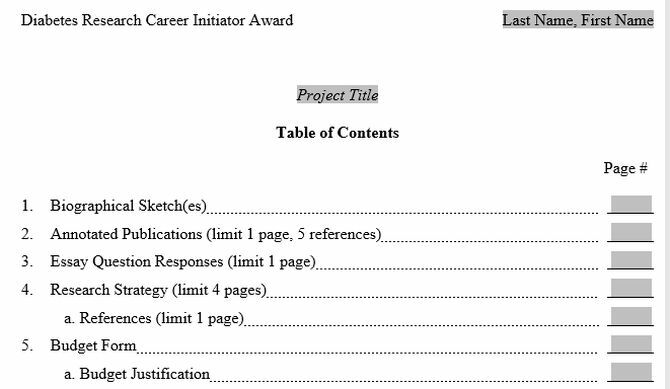
Jos työskentelet kouluprojektissa tai muussa paperissa, joka sinun on organisoitava selkeästi, tämä sisällysluettelomalli on täydellinen. Malli on edistyneempi, ja siinä on nimi-, projektinimitys- ja sivunumerolomakekentät.
Malli on jaettu akateemisen tutkielman vakioosastoihin, joten jos työskentelet juuri tällä tavalla, tämä sisällysluettelomalli säästää paljon aikaa.
Malli on saatavana ilmaisena latauksena vain Word-muodossa.
Ladata: DOC
10. Tutkimusapurahan sisällysluettelo
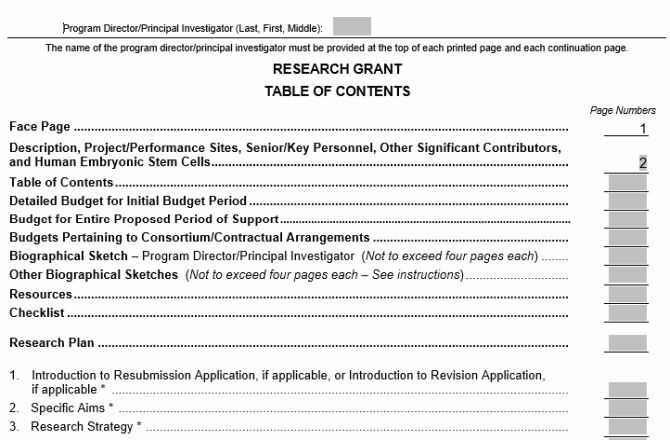
Toinen TemplateLab.com-sivuston malli on yksityiskohtainen sisällysluettelo, joka on rakennettu erityisesti tutkimusapurahan saamiseksi. Jos olet vastuussa tutkimusapurahojen kirjoittamisesta, tämä malli säästää paljon aikaa.
Mutta se on erittäin toimiva malli myös muihin tarkoituksiin. Se sisältää johdanto-osan, joka toimii paperin esipuheena, ja lopuksi numeroidun osan, joka hahmottaa pääpaperin kaikki osat.
Se on erittäin vakava, ammattimainen ulkonäkö, joka tekisi vaikutuksen kaikille, jotka sen kohtaavat. Se tekstimuotokentät kaikille sivujen numeroinnille
Ladata: DOC
Sisällysluettelon muotoilutekniikat
Kun olet löytänyt mallin, johon olet tyytyväinen, sinun tarvitsee vain tehdä avaa Microsoft Word 10 välttämätöntä Microsoft Word -rutiinia, jotka sinun on tiedettäväSana "rutiini" on hyvin tylsää kuvaa. Paitsi silloin, kun kyse on tuottavuussovelluksesta, kuten Microsoft Word. Jokainen tallennettu sekunti lisää mukavuutta käyttää sitä päivittäisiin tarpeisiimme. Lue lisää lisätäksesi omat osiot ja sivunumerot.
Saatat kuitenkin huomata, että viettämällä hieman enemmän aikaa sisällysluettelon parantamiseen on vaivan arvoista, jotta saavutettaisiin ylivoimainen lopputuote.
Sisällysluettelon muotoilu
Voit tehdä visuaalisia säätöjä samalla tavalla kuin missä tahansa muussa Microsoft Word -dokumentissa. Mutta ole varovainen, koska pienet muutokset voivat luoda ei-toivotun vaikutelman koko muotoilulle.

Ainoa kirjoittaessasi tekstiä ilmenee ongelma, että jokaisen merkinnän välilyöntiin käytetyt pisteet on asetettu tekstinä pistepisteen sijasta.
Jos näin on mallilla, jota haluat käyttää, tässä on korjaus:
- Aseta ensin vaakasääntö halutun välilehden pysäyttämiseksi.
- Klikkaa Koti -välilehti ja napsauta valintaikkunan käynnistysohjelmaa Kohta osiossa.
- Klikkaus välilehdet, valitse sitten tyyppi Johtaja jota haluat käyttää sisällysluettelossasi.
Välin pitäisi nyt oikaista itsensä näyttämään yhtenäiseltä, riippumatta tekstimerkkijonosta.
Sisällysluettelon pitäminen paikkansapitävänä
Jos työskentelet jatkuvasti dokumentin parissa, saatat huomata, että lisämuokkaukset heittävät sivunumerosi pois.
Voit välttää tämän tilanteen pitämällä asiat ajan tasalla Microsoft Wordin sisäänrakennetulla sisällysluettelotoiminnolla.
Pään kohti Viitteet välilehti ja käytä Sisällysluettelo pudotusvalikosta päästäksesi erilaisiin käytettävissä oleviin vaihtoehtoihin.
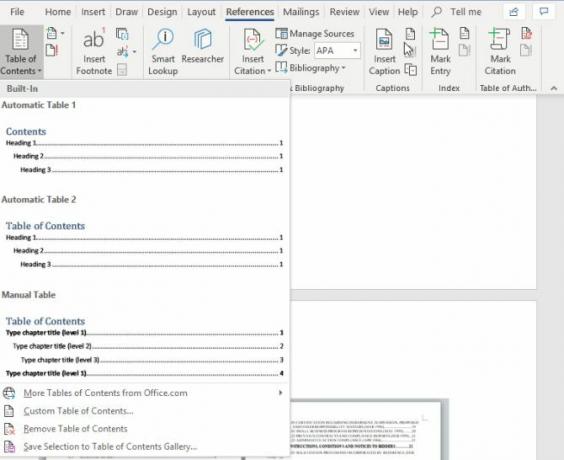
Siitä huolimatta, että antaa sinulle vähemmän hallintaa sisältötavan tyylisuudesta, tällä menetelmällä on joitain merkittäviä etuja navigoitavuuden suhteen.
Sisällysluettelo toimii hyperlinkkinä yksittäisiin osioihin, kun niitä tarkastellaan tietokoneella, ja sivunumerot pidetään oikein ilman mitään toimia.
Jos rakastat näitä, löydät paljon enemmän luettelostamme paikkoja ladata ilmaisia Microsoft Word -malleja Kuusi suosituinta Microsoft Word -mallien lataussivuaHaluatko aloittaa uuden asiakirjan nopeasti? Käytä mallia! Tässä on useita hienoja verkkosivustoja, jotka tarjoavat ilmaisia Microsoft Word -malleja. Lue lisää . Ja älä unohda mallit yritysvaatimuksia koskevien asiakirjojen kirjoittamiseen 6 ilmaista yritysvaatimusta Microsoft Word -asiakirjamallejaEtsitkö tapoja kirjoittaa yritysvaatimusasiakirja? Käytä yhtä näistä hyödyllisistä BRD-malleista Microsoft Wordille. Lue lisää se voi tehdä tästä velvollisuudesta paljon helpompaa!
Ryanilla on BSc-tutkinto sähkötekniikasta. Hän on työskennellyt 13 vuotta automaatiotekniikassa, 5 vuotta IT: ssä ja on nyt sovellusinsinööri. MakeUseOfin entinen toimitusjohtaja, hänet puhutaan kansallisissa konferensseissa datan visualisoinnista ja hänet on esitelty kansallisessa televisiossa ja radiossa.